dvn
advertisement
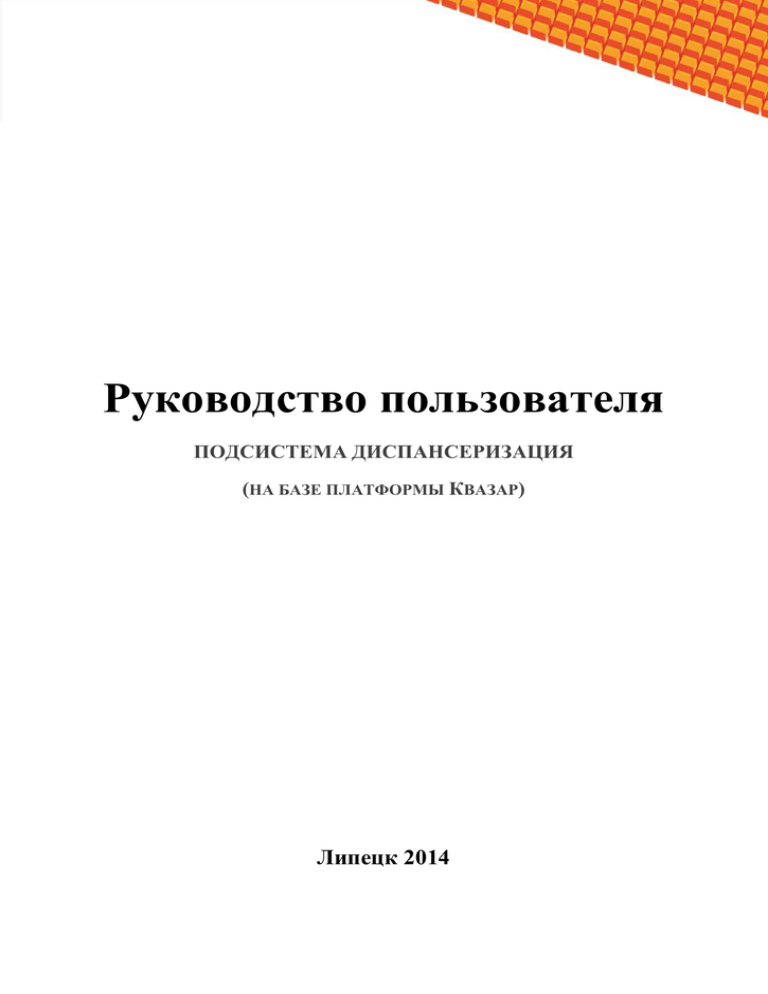
Руководство пользователя ПОДСИСТЕМА ДИСПАНСЕРИЗАЦИЯ (НА БАЗЕ ПЛАТФОРМЫ КВАЗАР) Липецк 2014 ПОДСИСТЕМА ДИСПАНСЕРИЗАЦИЯ Оглавление 1. Назначение системы _____________________________________________________3 2. Условия применения Подсистемы __________________________________________3 3. Установка и первоначальная настройка ____________________________________3 4. Сеанс работы с Подсистемой ______________________________________________4 5. Интерфейс пользователя _________________________________________________4 6. Описание операций _______________________________________________________5 6.1. 6.1.1. 6.1.2. 6.2. 6.2.1. 6.2.2. 6.3. 6.3.1. 6.3.2. 7. Диспансеризация ___________________________________________________________ 5 Общие сведения __________________________________________________________________ 5 Описание полей ___________________________________________________________________ 5 Отчетные формы диспансеризации ___________________________________________ 8 Общие сведения __________________________________________________________________ 8 Описание полей ___________________________________________________________________ 8 Журнал ____________________________________________________________________ 9 Общие сведения __________________________________________________________________ 9 Описание полей __________________________________________________________________ 10 Аварийные ситуации ____________________________________________________11 Версия 3.6.0.3 Все права защищены. ООО «МедСофт», 2014 стр. 2 ПОДСИСТЕМА ДИСПАНСЕРИЗАЦИЯ 1. Назначение системы Подсистема Диспансеризация в ЛПУ (далее Подсистема) предназначена для автоматизации работы врачей, осуществляющих приём диспансерных пациентов. Основной целью Подсистемы является создание единого информационного пространства ЛПУ, и оптимизация работы путём сбора и хранения всей информации о диспансеризации населения. 2. Условия применения Подсистемы Требования к аппаратному, программному и организационному обеспечению изложены в общей инструкции к программному комплексу «Квазар». 3. Установка и первоначальная настройка Подсистема входит в состав программного комплекса «Квазар» и не требует отдельной установки. Для перехода к форме настроек (рис.1) приложения необходимо выбрать в главном меню программного комплекса «Квазар» пункт «Настройки». Рис 1. Окно настроек. Форма содержит часть с древовидным меню и часть с пунктами настроек. Версия 3.6.0.3 Все права защищены. ООО «МедСофт», 2014 стр. 3 ПОДСИСТЕМА ДИСПАНСЕРИЗАЦИЯ Значения меню соответствуют разделам и подразделам главного меню программы, после выбора соответствующего подраздела, в части с настройками можно указать или поменять настройки для данного подраздела. Разделы, настройки и возможные значения перечислены в следующей таблице: Диспансеризация Отчетные формы Сведения о диспансеризация Принтер для печати отчётов Способ вывода отчёта на печать Прочее Адрес службы данных Принтер для печати отчётов Способ вывода отчёта на печать Прочее Адрес службы данных Имя принтера, на котором будет распечатываться отчёт. Определяет, как будет выводиться на печать отчёт. Уточняется у системного администратора. Имя принтера, на котором будет распечатываться отчёт. Определяет, как будет выводиться на печать отчёт. Уточняется у системного администратора. 4. Сеанс работы с Подсистемой Начало работы и окончание изложены в общей инструкции к программному комплексу «Квазар». 5. Интерфейс пользователя Основная форма Подсистемы содержит главную панель, для вызова различных функций системы (1, рис. 2) и панель с закладками на которых отображаются формы, предоставляющие интерфейс для работы с выбранными функциями (2, рис. 2). Главная панель Подсистемы (1, рис. 2), в зависимости от набора прав пользователя, содержит следующие разделы и подразделы: Модуль Диспансеризация Группа пользователей Сотрудник ЛПУ ответственный за Диспансеризацию Сведения о диспансеризации Сотрудник ЛПУ ответственный за Диспансеризацию Версия 3.6.0.3 Все права защищены. ООО «МедСофт», 2014 стр. 4 ПОДСИСТЕМА ДИСПАНСЕРИЗАЦИЯ Отчетные формы о диспансеризации Сотрудник ЛПУ ответственный за Диспансеризацию 2 3 1 Рис. 2. Главная форма 6. Описание операций 6.1. Диспансеризация 6.1.1. Общие сведения Раздел «Диспансеризация» включает в себя форму (рис. 3). для заполнение данных о диспансеризации населения. Для этого необходимо выбрать в главном меню пункт «Сведения о диспансеризации» в разделе «Диспансеризации». Для того чтобы заполнить данные необходимо заполнить ряд полей. 6.1.2. Описание полей Раздел «Обработка данных» (1, рис.3) Версия 3.6.0.3 Все права защищены. ООО «МедСофт», 2014 стр. 5 ПОДСИСТЕМА ДИСПАНСЕРИЗАЦИЯ Номер полиса – номер полиса пациента, при нажатии на кнопку «Найти», производится поиск пациента, и заполнение информационных полей. Кнопка «Бинокль» - производит поиск пациента по введенному полису. Кнопка «Красный крест» - очищает поле номера полиса. Кнопка «Подробный поиск» - открывает дополнительное окно с полями для расширенного поиска пациента. Кнопка «УЭК» - производит поиск пациента с помощью УЭК. Врач – список сотрудников соответствующей организации, из которым необходимо выбрать врача, проводящего диспансеризацию. Год – список хронологии времени по годам и сведений о диспансеризации по ним. Раздел «Сведения о диспансеризации пациента»(2, рис.3) Данный раздел состоит из пяти вкладок, в которых содержится информация о диспансерном учете пациента. Ниже приведено описание вкладок: «Сведения о первом этапе диспансеризации» - содержит данные: Осмотр (консультация), исследование – сведения об основных позициях диспансеризации на первом этапе, так же содержит в себе: o Опрос (анкетирование); o Данные антропометрии; o Данные измерения артериального давления. Пройдено - сведения о завершении исследований; явка или не явка на консультации или осмотр на первом этапе диспансеризации; Результат – результаты осмотра, консультации или исследования на первом этапе диспансеризации; Дата прохождения – информация о дате прохождения осмотра, консультации или исследования на первом этапе диспансеризации. «Сведения о втором этапе диспансеризации» - содержит данные: Осмотр (консультация), исследование – сведения об основных позициях диспансеризации на втором этапе; Пройдено - сведения о завершении исследований; явка или не явка на консультации или осмотр на втором этапе диспансеризации; Результат – результаты осмотра, консультации или исследования на втором этапе диспансеризации; Дата прохождения – информация о дате прохождения осмотра, консультации или исследования на втором этапе диспансеризации. «Факторы риска» - содержит данные: Фактор риска развития заболевания – сведения об основных позициях заболеваний, фактор риска которых чаще других выше; Выявлено - сведения о наличии заболеваний, у которых фактор риска достаточно велик. Версия 3.6.0.3 Все права защищены. ООО «МедСофт», 2014 стр. 6 ПОДСИСТЕМА ДИСПАНСЕРИЗАЦИЯ «Результат диспансеризации» - содержит данные о группе состояния здоровья пациента, а также о дальнейших действиях с проходившим диспансеризацию (взятии под наблюдение врачами или же о выдачи направления в другие ЛПУ). «Выявленные заболевания» - содержит данные: Диагноз – раскрывающийся список, который содержит в себе данные о диагнозе, представленные в виде кода МКБ и текстовой расшифровки; Дата постановки диагноза – раскрывающийся список, содержащий календарь для выбора даты постановки диагноза пациента; Предварительный – пункт, означающий о неподтвержденности данного диагноза, необходим для разработки плана обследования и начальных этапов лечения; Запись удалена – если данные в этой строке необходимо удалить, то в этом столбце необходимо это подтвердить. Раздел «Дополнительный календарь»(3, рис.3) Данные сведения присутствуют только в разделах:. «Сведения о первом этапе диспансеризации»; «Сведения о втором этапе диспансеризации». Включают в себя два дополнительных календаря (в каждом этапов), в которых отображаются даты начала и окончания соответствующего этапа диспансеризации. Общие сведения Кнопка «Бинокль» - производит поиск пациента по введенному полису. Кнопка «Красный крест» - очищает поле номера полиса. Кнопка «Подробный поиск» - открывает дополнительное окно с полями для расширенного поиска пациента. Кнопка «УЭК» - производит поиск пациента с помощью УЭК. Полис – текстовое поле, заполняется автоматически после получения данных. ФИО – текстовое поле, заполняется автоматически после получения данных. Дата рождения – текстовое поле, заполняется автоматически после получения данных. Возраст – текстовое поле, заполняется автоматически после получения данных. Кнопка: Получить данные – формирует список. Кнопка: Сохранить – открывает окно диалога для сохранения журнала. Кнопка: Печать - производит печать списка, отображенного в текущий момент на экране. Версия 3.6.0.3 Все права защищены. ООО «МедСофт», 2014 стр. 7 ПОДСИСТЕМА ДИСПАНСЕРИЗАЦИЯ 1 2 3 Рис 3. Диспансеризация 6.2. Отчетные формы диспансеризации 6.2.1. Общие сведения Раздел «Отчетные формы диспансеризации» включает в себя формы (рис 4.) для получения отчетов в печатном виде. 6.2.2. Описание полей Отчетный год – раскрывающийся список, в котором выбирается отчетный период Кнопка: Печать - производит печать Версия 3.6.0.3 Все права защищены. ООО «МедСофт», 2014 стр. 8 ПОДСИСТЕМА ДИСПАНСЕРИЗАЦИЯ Рис 4. Отчетные формы диспансеризации 6.3. Журнал 6.3.1. Общие сведения Раздел «Журналы» содержит функции позволяющие выводить на экран, печатать и сохранять различную информацию в табличном представлении. Журнал представляет собой список определенного вида и позволяет группировать, фильтровать и просматривать информацию по различным признакам. Список представлен в виде таблицы, каждая строка которой содержит информацию определяемую колонками таблицы. Каждая колонка таблицы представляет собой значение определенного поля документа, например, даты его создания. Колонки таблицы можно свободно менять местами, а так же убирать или добавлять из заданного набора. Добавление/удаление колонок производится посредством специального диалога вызываемого нажатием правой кнопки мыши. Любое поле можно перетащить мышкой в место, помеченное надписью «Перетащите сюда заголовок столбца для группировки» (1, рис.5). В этом случае, все записи в таблице будут сгруппированы по этому полю в порядке возрастания, а так же будет подсчитано количество вхождений строк в эти группировки. Символ суммирования (2, рис.5) позволит подсчитать: количество, минимальное или максимальное значение в колонке, а для числовых величин так же и сумму. Кроме того, значок в виде воронки (3, рис.5) позволит фильтровать данные по заданным оператором критериям. Версия 3.6.0.3 Все права защищены. ООО «МедСофт», 2014 стр. 9 ПОДСИСТЕМА ДИСПАНСЕРИЗАЦИЯ Каждый журнал можно сохранить в виде файла для программы MS Excel, например, для построения графиков или для более глубокого анализа с применением математического аппарата, заложенного в эту программу. Журнал можно распечатать, воспользовавшись кнопкой «Печать». Так же все журналы содержат закладку «Отчетная форма» представляющую журнал в чёрно-белом исполнении и позволяющую задавать заголовок и колонтитул для вывода журнала на печать. 2 1 3 Рис. 5.Фрагмент журнала Форма «журнал диспансеризации» представлена на рисунке 6. 6.3.2. Описание полей Получить данные – формирует список за выбранный период. Сохранить – открывает окно диалога для сохранения журнала. Печать - производит печать списка, отображенного в текущий момент на экране. Версия 3.6.0.3 Все права защищены. ООО «МедСофт», 2014 стр. 10 ПОДСИСТЕМА ДИСПАНСЕРИЗАЦИЯ Рис 6. Журнал диспансеризации 7. Аварийные ситуации При отказе или сбое в работе системы необходимо обратиться к системному администратору. Полный перечень аварийных ситуаций и их устранения изложен в общей инструкции к программному комплексу «Квазар». Версия 3.6.0.3 Все права защищены. ООО «МедСофт», 2014 стр. 11


